I 9 Migliori Launcher per PC Windows 10 [Guida 2023]
11 min. read
Updated on
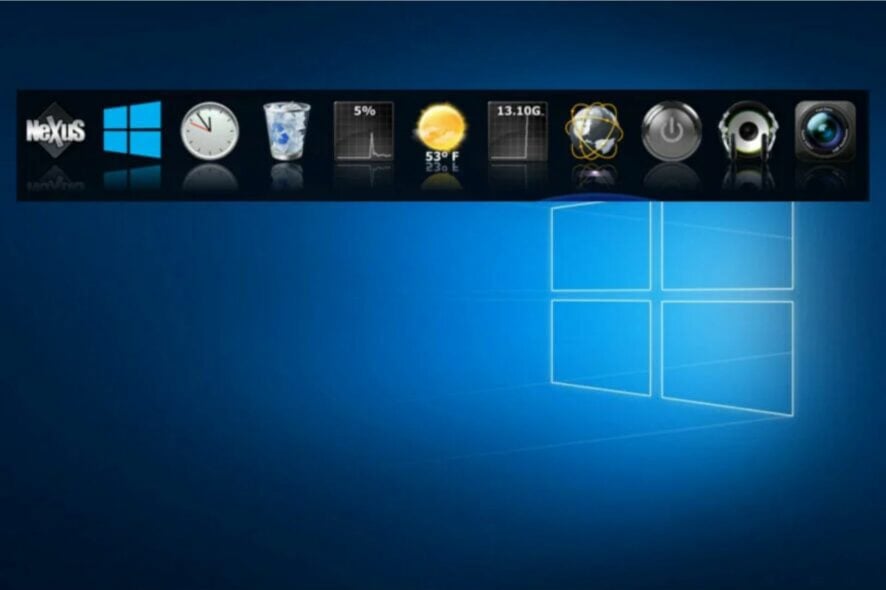
Solo per quanto riguarda la gestione e la personalizzazione del desktop, Windows consente di utilizzare più desktop e offre alcune funzionalità molto interessanti.
Tuttavia, alcune persone non sono soddisfatte del modo in cui è stato progettato. Alcuni utenti si ritrovano con troppe icone sul desktop e hanno difficoltà a organizzarle.
Proprio per questo, è necessario intervenire per migliorare l ‘organizzazione ed essere più produttivi.
Se anche tu stai riscontrando questo tipo di problema, probabilmente la soluzione migliore è utilizzare un launcher di app. Utilizzando questo tipo di software, sarai in grado di liberare spazio sul desktop.
Esiste un launcher per PC?
Sì, in realtà, ci sono parecchie scelte là fuori e oggi esamineremo le 9 migliori opzioni che sicuramente soddisferanno tutte le tue esigenze.
Scegliere un prodotto da questo elenco dovrebbe essere semplice, perché entreremo nei dettagli e spiegheremo in che modo ognuna di queste soluzioni software è migliore o unica a modo suo.
Tutto quello che devi fare ora è dare un’occhiata più da vicino e decidere quale sarà su misura e soddisferà le tue esigenze.
Perché ho bisogno di un launcher per app desktop?
Il metodo più pratico per organizzare al meglio le icone o le impostazioni del desktop è utilizzare un’app di avvio a vista singola in grado di trovare qualsiasi cosa nel tuo sistema.
Puoi anche prendere in considerazione servizi cloud remoti o optare per programmi di avvio locale in grado di gestire in modo efficiente tutte le tue applicazioni in pochi secondi.
Abbiamo cercato i migliori launcher di app desktop per Windows 10 e 11 e creato un elenco dei migliori disponibili al momento.
Quindi, se hai intenzione di utilizzarne uno ma non riesci a decidere quale sia il migliore, assicurati di dare un’occhiata alle nostre mini-recensioni.
Qual è il miglior launcher per PC?
RocketDock: ottimo per la gestione dei preferiti
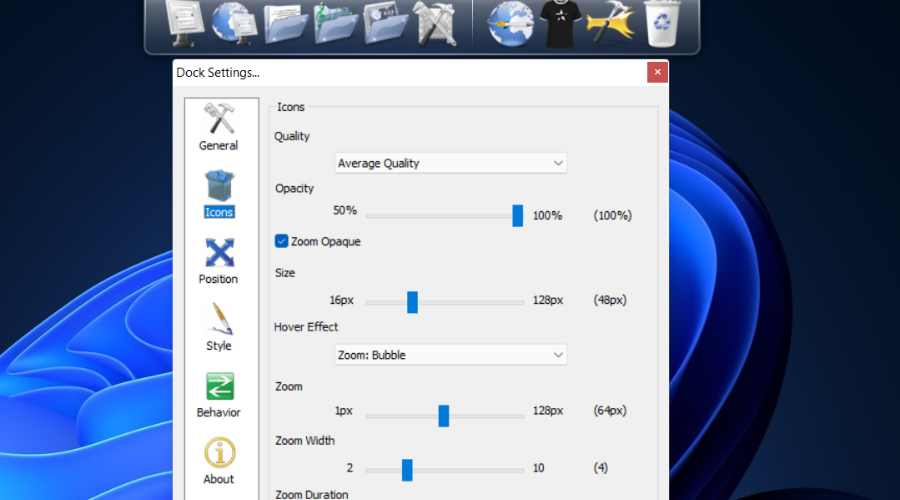
RocketDock è probabilmente il nome più famoso in questo elenco. Probabilmente ne hai sentito parlare o forse lo hai persino usato ai tempi di Windows XP. Questo programma è compatibile anche con Windows 10 e 11.
Nel caso in cui tu non avessi familiarità con RocketDock, dovresti sapere che si tratta di un launcher/dock di programmi che si trova nella parte superiore dello schermo.
Il dock è progettato secondo la barra di avvio di Mac OS X e il suo semplice scopo è mantenere le tue scorciatoie preferite in un unico posto, in modo da potere avere sempre l’accesso.
Quando installi RocketDock, avrà alcune scorciatoie predefinite, ma puoi effettuare facilmente delle modifiche e aggiungere qualsiasi programma o app tu desideri.
Il vantaggio di RocketDock è che può risparmiare molto spazio sul desktop, quindi se hai molte icone, questo può essere un vero toccasana.
Ecco alcune delle sue migliori caratteristiche:
- Si posiziona comodamente sulla parte superiore dello schermo
- Personalizza stile e aspetto
- Mantiene le tue app preferite in un unico posto
- Facile da installare e utilizzare
Desktop.com: ottimo per organizzare le tue app
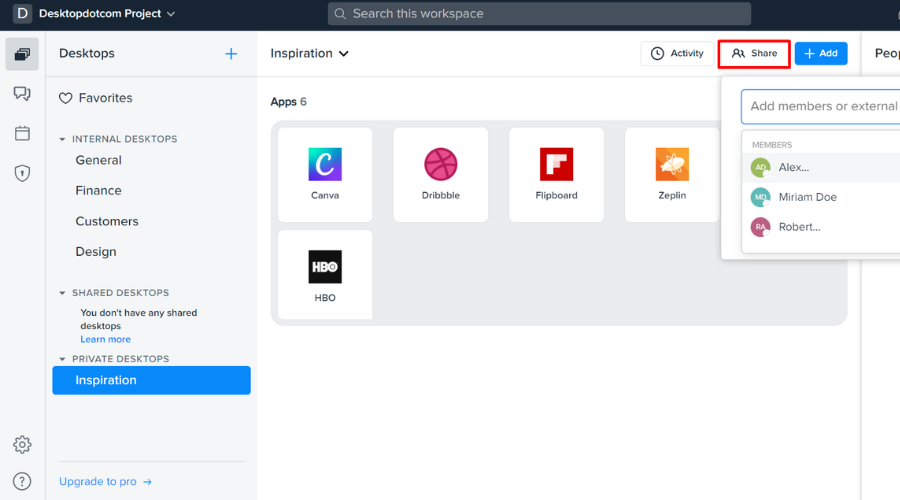
Desktop.com è lo strumento basato su cloud ideale per organizzare e accedere rapidamente alle app desktop, in uno spazio centralizzato per tutte le tue attività.
In primo luogo, l’utilizzo di questo software può migliorare esponenzialmente il tuo flusso di lavoro. Avrai tutte le tue app Web, documenti, file o collegamenti in un unico posto, quindi devi solo cercarli sulla piattaforma per avviarli.
Inoltre, avrai a disposizione le risorse per gestire i tuoi file in modo efficiente e trovare qualsiasi cosa con un clic.
Esiste anche una funzionalità intelligente di integrazione di app che ti consente di installare applicazioni Web utili che utilizzi spesso.
Ad esempio, puoi cercare su Google Drive, Slack o YouTube e integrarli direttamente nella tua dashboard. In questo modo potrai beneficiare di un’installazione ultraveloce e di visualizzazioni personalizzabili.
Questa efficace app desktop aumenterà la tua produttività e ti aiuterà a gestire sempre meglio le attività quotidiane.
Ecco alcune delle sue caratteristiche principali:
- Dashboard basata su cloud
- Funzionalità di organizzazione estese
- Integrazioni dell’app
- Semplice da usare
Launchy: il launcher più semplice
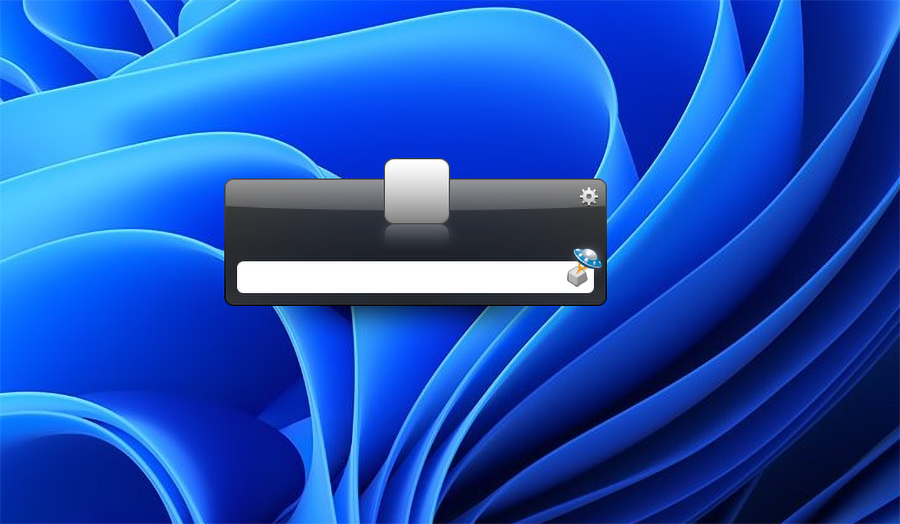
Launchy è un altro launcher davvero semplice per Windows, che funziona perfettamente anche su Windows 10.
Il più grande vantaggio di Launchy è che è pronto per l’uso non appena lo installi, poiché non devi impostare nulla.
Quando aprirai il programma, vedrai solo una barra di ricerca, insieme a una piccola icona del Pannello di controllo.
Dovrai semplicemente digitare il nome del programma che desideri aprire e i suggerimenti appariranno in pochissimo tempo.
Launchy non solo apre normali programmi o app, ma può anche cercare vecchi file archiviati in più cartelle, cosa che può rivelarsi molto utile.
Sebbene Launchy non offra tante funzionalità come Executor, puoi comunque personalizzarlo con skin e plugin.
Questo programma può anche fungere da valido sostituto della ricerca integrata di Windows 10.
Launchy è disponibile gratuitamente e puoi scaricarlo dal suo sito ufficiale. Il programma è disponibile sia in versione portatile che .exe.
Beneficerai delle seguenti funzionalità chiave:
- Personalizza skin e plugin
- Ottime funzioni di ricerca
- Integrazione perfetta sul tuo desktop
- Ottima alternativa a Windows Search
Executor: ottima aggiunta alla barra delle applicazioni

Executor è un programma/launcher di app molto semplice per Windows 10 e 11, che ti consente di accedere a qualsiasi programma installato su un’app nel tuo computer, semplicemente inserendone il nome.
Executor si trova nella barra delle applicazioni, quindi dovrai solo fare clic su di esso, digitare il nome dell’app che desideri aprire e verrà aperta immediatamente.
Non appena installerai questo programma, indicizzerà tutti i programmi e le app installati, nonché le voci di menu, l’elenco degli elementi a cui si è avuto accesso di recente e altro ancora.
Questo è un programma davvero leggero, con meno di 1 MB di dimensione, quindi praticamente non occuperà alcuna risorsa durante l’esecuzione in background.
Consente inoltre di assegnare una parola chiave specifica a un programma, in modo da non dover digitare il nome completo.
Oltre ai programmi e alle app, Executor funziona bene anche con gli URL, quindi se hai bisogno di accedere rapidamente a un determinato sito Web, inserisci semplicemente il suo indirizzo su Executor.
Il software ha rilasciato di recente la sua ultima versione, quindi puoi installarlo sia su Windows 10 che 11 sul tuo PC.
Se hai problemi a interagire con il motore di ricerca predefinito di Windows o semplicemente vuoi provare qualcos’altro, Executor può essere un’alternativa perfetta.
Ecco alcuni dei suoi vantaggi:
- Dimensioni incredibilmente piccole
- Aspetto interessante
- Semplice da personalizzare in base alle tue esigenze
- Assegnare parole chiave specifiche ai programmi
WinLaunch: il launcher più simile a quello mobile
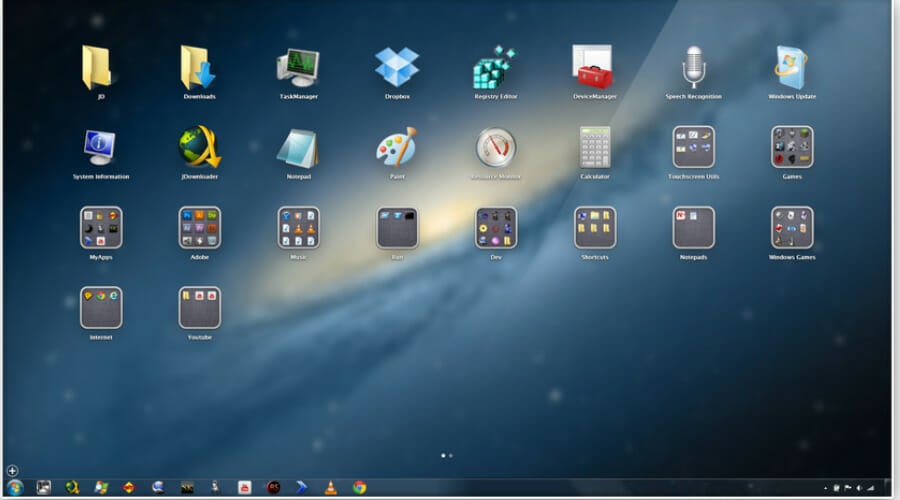
WinLaunch è un’altra imitazione gratuita dei laucher di app dei sistemi operativi Apple. Questo programma è basato sul launcher di Mac OS X Lion.
Simile a Circle Dock, viene avviato ridotto a icona, in background, e si attiva premendo la scorciatoia da tastiera Maiusc + Tab.
Una volta attivato, viene visualizzata la barra di avvio che mostra l’elenco di tutti i programmi e le app aggiunte.
Non appena si apre WinLaunch, le icone del desktop vengono nascoste e lo sfondo diventa sfocato, quindi possiamo affermare che abbia anche un bel design.
Puoi raggruppare le scorciatoie per gruppi, in modo simile a come viene fatto in iOS; è sufficiente trascinare e rilasciare un’icona in un’altra per creare un gruppo.
Puoi creare tutti i gruppi che desideri e apportare ulteriori personalizzazioni, come aggiungere il nome del gruppo.
C’è anche la modalità Jiggle, che ti consente di spostare le icone da un gruppo all’altro.
Per aggiungere icone a WinLaunch, premi F sulla tastiera, il programma di avvio verrà quindi ridotto a una finestra più piccola e mobile, dove puoi aggiungere icone trascinandole.
Dai un’occhiata alle sue caratteristiche principali:
- Sposta le icone da un gruppo all’altro
- Salva le scorciatoie come se le avessi sul tuo dispositivo mobile
- Crea tutti i gruppi di cui hai bisogno
- Design accattivante
Winstep Nexus Dock: ottima personalizzazione dell’app
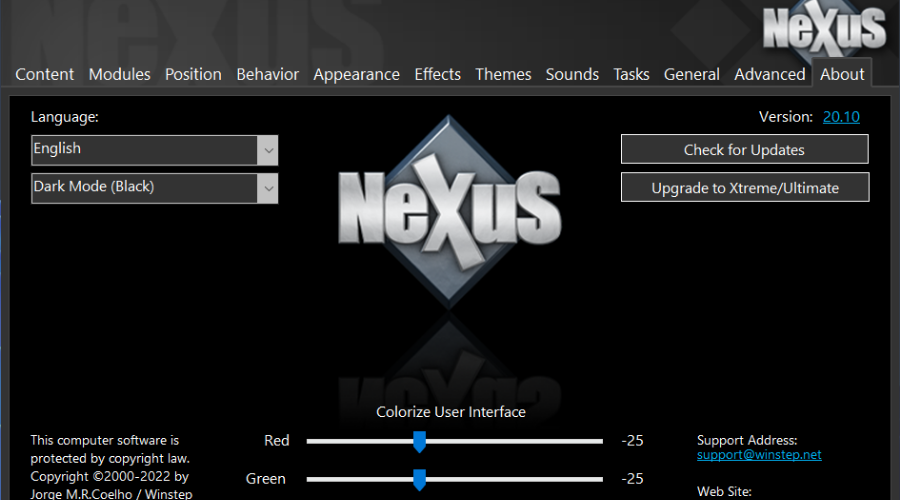
Anche se la funzionalità è probabilmente la cosa più importante, non si può negare che Winstep Nexus Dock ha un aspetto e un design straordinari.
Questo launcher di app è uno dei migliori progettati nel settore e include anche diverse opzioni di personalizzazione.
Tra queste opzioni, c’è la possibilità di impostare icone personalizzate per gli elementi del dock. Quando si tratta di utilizzo, Nexus Dock è in realtà uno strumento abbastanza semplice da usare.
Funziona secondo il principio del trascinamento della selezione, quindi tutto ciò che devi fare per aggiungere il tuo programma o la tua app preferita è semplicemente spostarla sul dock con il cursore del mouse.
Oltre ai programmi normali, Nexus Dock supporta anche file, cartelle e altre funzionalità. Ogni cosa ha la propria icona nel dock, quindi non avrai problemi a riconoscere i diversi tipi di elementi.
Nexus Dock può anche fungere da sostituto della barra delle applicazioni, grazie alla sua capacità di mostrare i programmi in esecuzione ridotti a icona e la barra delle applicazioni sul dock.
Vediamo alcune delle sue migliori caratteristiche:
- Funzionalità di trascinamento della selezione
- Può sostituire completamente la barra delle applicazioni di Windows
- Supporta file e cartelle
- Molte opzioni di personalizzazione
Keypirinha: utile per organizzare i segnalibri
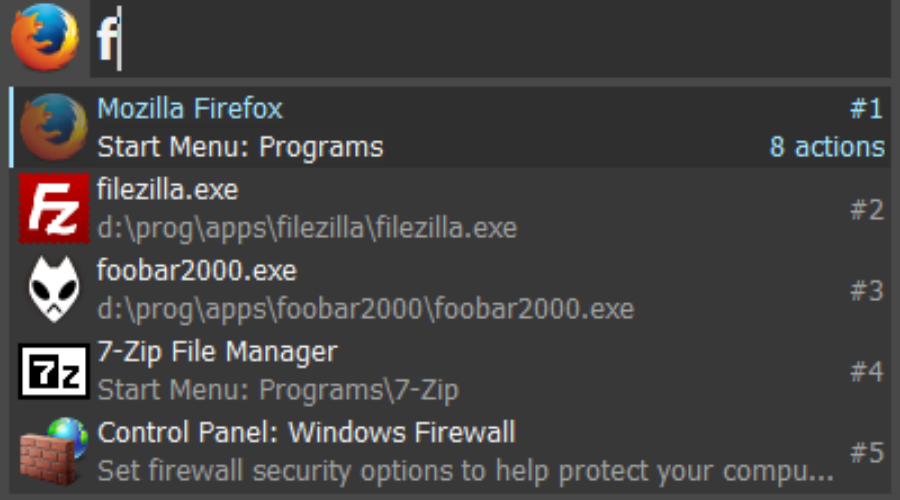
Keypirinha è un’app di avvio efficiente e veloce per Windows che apre immediatamente qualsiasi file o sito Web.
Fondamentalmente, puoi utilizzare questa applicazione per attività regolari sul tuo sistema Windows, gestendo più file e processi contemporaneamente.
Puoi avviare qualsiasi applicazione, file o URL direttamente dal tuo desktop senza alcuno sforzo. Il software può trovare ogni elemento nel tuo sistema e avviare una ricerca di siti Web o dizionari configurati.
Con una velocità fulminea, controllerai il tuo sistema operativo Windows come mai prima d’ora grazie al supporto intelligente per molte operazioni.
È anche possibile eseguire diverse operazioni matematiche o cercare variabili d’ambiente, oltre a lanciare URL copiati direttamente dal desktop.
Oltre a ciò, dovresti conoscere il ridotto utilizzo della memoria del tuo sistema e i vantaggi del risparmio della batteria.
Esaminiamo alcune delle sue caratteristiche principali di seguito:
- Esegue diverse operazioni matematiche
- Cerca variabili d’ambiente
- Avvia gli URL copiati direttamente dal tuo desktop
- Utilizzo ridotto della memoria
Listary: ricerca rapida
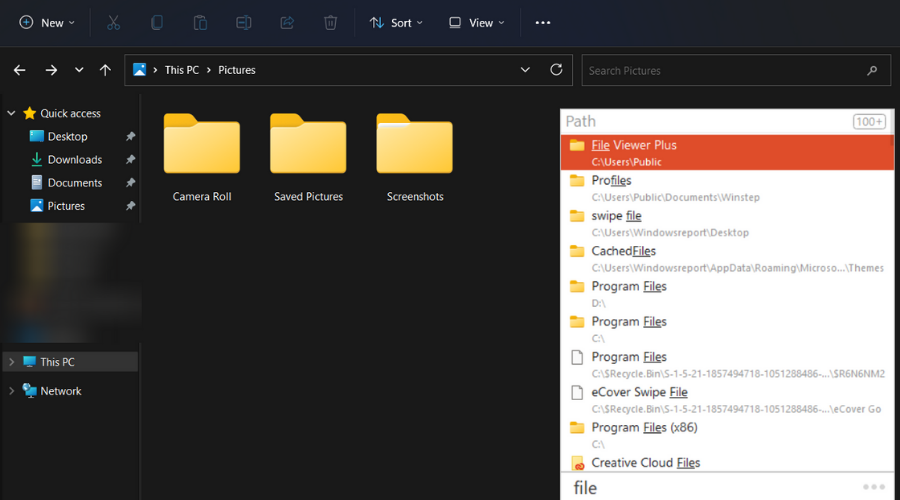
Listary è uno strumento utile di Windows, creato per trovare e avviare qualsiasi app o file sul tuo computer in modo estremamente veloce.
Se hai molti problemi con la ricerca di file o cartelle specifici nel tuo disco, prova questo software che si rivelerà sicuramente la soluzione ideale.
Troverai qualsiasi file tra milioni di altri utilizzando solo pochi tasti e Invio. I file desiderati vengono trovati e immediatamente visualizzati sullo schermo.
L’uso di questo launcher migliorerà l’intero processo del tuo sistema e aumenterà immediatamente la velocità di alcune operazioni.
Ad esempio, puoi copiare e spostare i tuoi file in qualsiasi cartella con i comandi del menu contestuale. Inoltre, è possibile aprire un file con un programma specifico.
Ci sono molte altre funzionalità da scoprire con Listary dai un’occhiata ad alcune delle sue migliori caratteristiche:
- Ottima funzionalità di ricerca
- Copia e sposta i tuoi file in qualsiasi cartella con semplici comandi
- Apri file con software specifico
- Consuma pochissime risorse
Cerebro – Ottimo per utenti avanzati
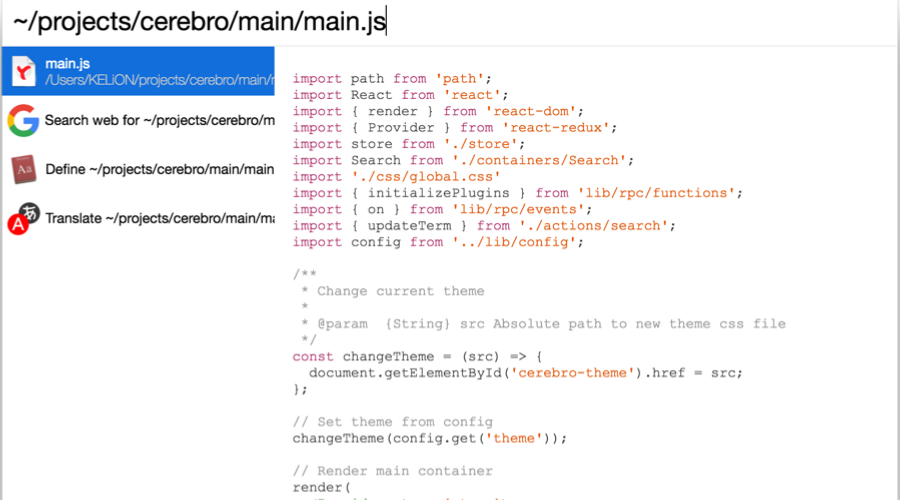
Cerebro è uno strumento open source progettato per aumentare l’efficienza di Windows per la ricerca o l’avvio di app sui desktop.
Con questo software di utilità di ricerca, puoi trovare e aprire letteralmente tutto sul tuo computer in modo molto più rapido ed efficiente.
Puoi avviare file nei programmi predefiniti o copiare le informazioni essenziali negli appunti per ulteriori passaggi.
Potrai trovare qualsiasi cosa in pochi secondi e, se vuoi cercare cartelle specifiche o hai bisogno di vedere rapidamente mappe e traduzioni, lo potrai fare senza problemi.
Grazie a questo software gratuito, potrai accedere ad una vasta gamma di file diversi o avviare determinati programmi sul sistema.
Inoltre, Cerebro include un gestore di plugin ideale se desideri installare vari plugin per Gif. Puoi persino creare i tuoi plugin utilizzando il supporto API.
Esaminiamo alcune delle sue caratteristiche principali :
- Trova i file estremamente velocemente
- Ampie funzioni di anteprima
- Supporto plug-in
- Copia velocemente i dati negli appunti
Questo è tutto per quanto riguarda il nostro elenco dei migliori launcher di app e programmi per Windows 10. Tutti questi launcher hanno qualcosa di unico da offrire e ognuno di essi può sostituire una determinata funzionalità di Windows 10.
Ti consigliamo di provarli alcuni o tutti per determinare quale è il più adatto al tuo dispositivo Windows.
Come installo il launcher di Windows 10?
- Seleziona il prodotto desiderato dall’elenco e visita il sito.
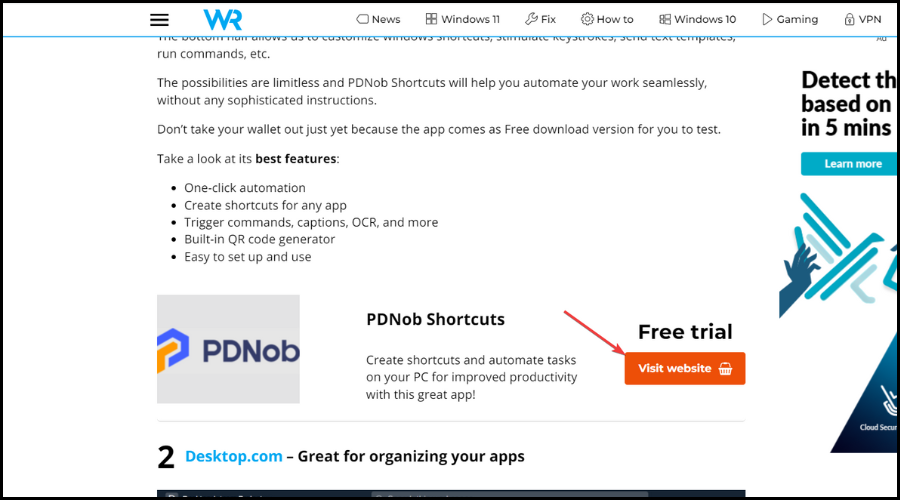
- Scarica il software.
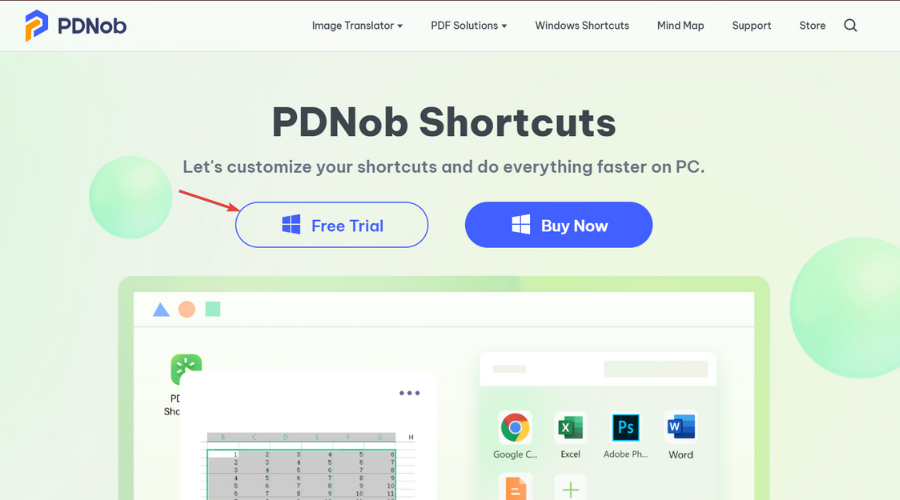
- Segui le istruzioni e installalo sul tuo dispositivo.
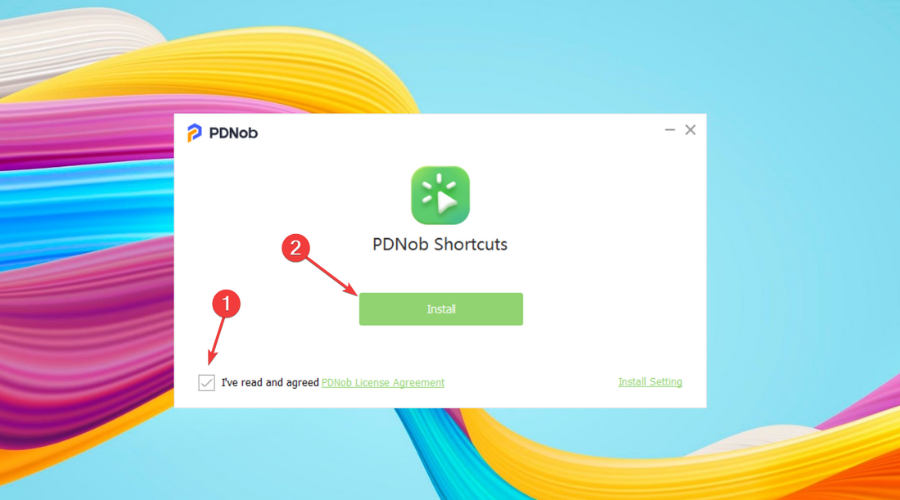
Ciascuno dei software menzionati fornirà i vantaggi promessi e migliorerà le attività quotidiane sul tuo PC, trovando o avviando programmi o file su Windows 10 e 11.
Se non sei soddisfatto di come Microsoft e alcune delle sue funzionalità, o se vuoi semplicemente provare alcune nuove soluzioni, i programmi proposti questo articolo sono perfetti.
Abbiamo compilato queste scelte in ordine di prestazione, ma decidere quale sia il miglior launcher per Windows 11 dipende completamente da te.
Se hai provato uno degli strumenti dal nostro elenco sopra, condividi la tua esperienza con noi e con gli altri lettori nella sezione commenti qui sotto.







User forum
0 messages